W poradniku przedstawi� bezp�atn� aplikacj� GMapCatcher, kt�r� z powodzeniem mo�na wykorzystywa� do przegl�dania serwis�w udost�pniaj�cych mapy geograficzne, zar�wno w trybie online, jak i offline.
Instalacja GMapCatcher
GMapCatcher napisano w oparciu o biblioteki Python. Z programu mo�na korzysta� zar�wno pod Windows (2000/XP/Vista/7) jak i pod systemami z rodziny Unix. Dla dystrybucji Debian przygotowano nawet specjalny pakiet redystrybucyjny celem u�atwienia instalacji. Pobieramy, instalujemy i uruchamiamy aplikacj� GMapCatcher
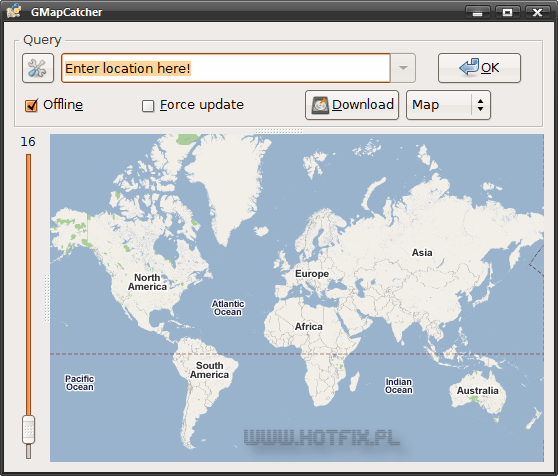
Przegl�danie i zapisywanie map w GMapCatcher
Korzystanie z programu nie powinno przysparza� problem�w. W pasku wyszukiwania wpisujemy lokalizacj� na przyk�ad Cz�stochowa, odznaczamy tryb Offline i klikamy OK. Rozpocznie si� pobieranie danych z serwisu Google (domy�lny), lecz nie jeste�my ograniczeni w tym zakresie. Mo�emy wybra� spo�r�d 8 innych dostawc�w: OpenStreetMap, CloudMade, Yahoo, InformationFreeway, OpenCycleMap, GoogleMapMaker, Virtual Earth.
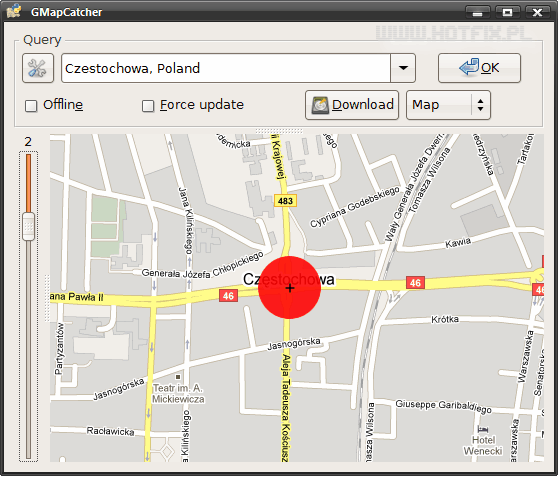
U�ytkownik mo�e dowolnie przesuwa� map� (klikaj�c lewym przyciskiem myszy w obr�bie wy�wietlania mapy). W lewej cz�ci okna znajduje si� por�czny Zoom, dzi�ki kt�remu poznamy szczeg�y danej miejscowo�ci (sterowanie w przedziale -2 - 17). Mo�emy wybra� jeden z czterech sposob�w wy�wietlania mapy, do dyspozycji mamy typ normalny, satelitarny, topograficzny oraz hybrydowy.
Najciekawsz� funkcj� GMapCatcher jest mo�liwo�� zapisania na dysku twardym naszego komputera wszelkich przegl�danych map, dzi�ki czemu w razie braku dost�pu do internetu nie utracimy dost�pu do zasob�w. Aby zapisa� przegl�dan� map�, wystarczy klikn�� Download, a program sam pobierze i zarchiwizuje wszystkie elementy.
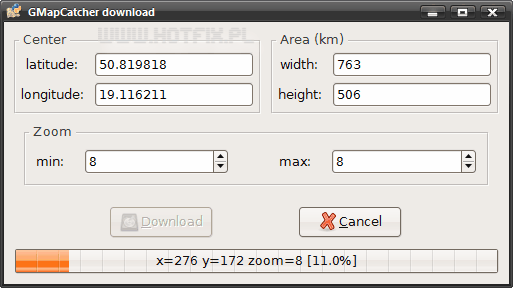
Copyright © rokko
Wszystkie prawa zastrze�one. Kopiowanie ca�o�ci lub fragment�w niniejszego artyku�u jest zabronione.

